Kort överblick
Den här artikeln leder dig via ZTE -routerinloggningsstegen så att du kan säkra ditt hemnätverk från obehörig åtkomst. Ett av säkerhetsåtgärderna är att ändra det trådlösa lösenordet eller ställa in ett om nätverket har lämnats öppet av någon anledning.
Hur loggar jag på din ZTE -router?
Steg 1: Anslut till nätverket via WiFi eller nätverkskabeln
Innan du börjar med ZTE -routerinloggningsstegen finns det något du behöver göra först och det är att ansluta din enhet till nätverket eller routern direkt. Vi måste se till att göra detta eftersom bara en enhet som redan är ansluten till nätverket kan komma åt ZTE -routeradministratörssidan.
Steg 2: Starta webbläsaren
ZTE -routerinställningarna, liksom inställningarna för de flesta routrar, är tillgängliga med en webbläsare. Så lansera Chrome, Safari eller någon annan webbläsare installerad på din enhet. Se bara till att du har den senaste versionen och inte några föråldrade.
Steg 3: Skriv in IP -IP i ZTE Router i URL -fältet
Standard ZTE -routerinloggning IP är 192.168.1.1 . Det är viktigt att skriva det ordentligt och bara använda nummer. Ett vanligt misstag som gör att inloggningsprocessen misslyckas är att skriva den lilla bokstaven L istället för nummer 1.
Steg 4: Ange ZTE -standardnamnet och lösenordet
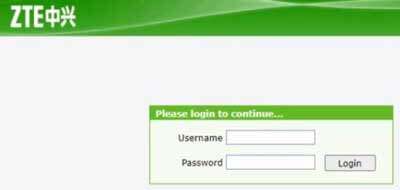
När du trycker på ENTER -knappen på tangentbordet eller tryck på din smartphone, blir du ombedd att ange routerns användarnamn och lösenord. Om du inte har ändrat dem tidigare skriver du följande:
Användarnamn: administratör
Lösenord: administratör
*Användarnamnet och lösenordet är skiftlägeskänsligt.
Steg 5: Klicka på Logga in
Klicka på inloggningsknappen så ser du zte -routeradministratörssidan. Du kan ändra alla inställningar nu, men vi rekommenderar att du tar en säkerhetskopia av routerninställningarna först.
Hur man ändrar WiFi -lösenordet på ZTE -router
Nu när du har loggat in i ZTE -routern är det dags att ändra det trådlösa lösenordet för att öka din trådlösa nätverkssäkerhet.
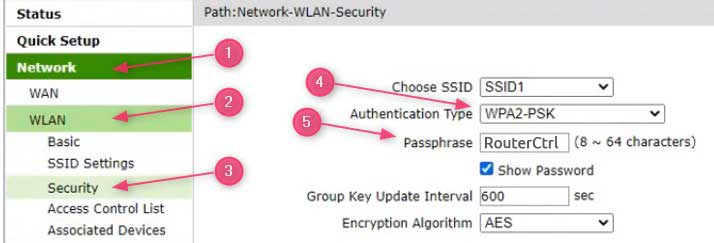
1. Klicka på nätverket i den vänstra menyn
2. Välj WLAN från undermenyn
3. Klicka på säkerheten
4. Välj WPA2-PSK från rullgardinsmenyn nu som autentiseringstyp från rullgardinsmenyn
5. Skriv in det trådlösa lösenordet i lösenfrasfältet .
6. Klicka på knappen Skicka längst ner på sidan för att spara ändringarna.
WiFi -lösenordstips
- Det nya lösenordet ska vara 8 till 12 tecken långt.
- Använd nummer, specialtecken, små och stora bokstäver för att skapa ett starkt lösenord
- Försök inte att komplicera saker över. Se till att du faktiskt kan komma ihåg WiFi -lösenordet eftersom en av de vanligaste frågorna idag när någon kommer att besöka dig är - vad är ditt WiFi -lösenord ?
- Du kan använda online -lösenordsgeneratorer för att komma med några bra idéer
- Om du bestämmer dig för att ändra ZTE Wi-Fi-lösenordet , kom ihåg att uppdatera det på alla enheter. Annars kommer de inte att kunna hålla kontakten med nätverket.
Slutgiltiga tankar
Som ni ser är ZTE -routerinloggningsstegen ganska enkla och till och med nybörjare kan följa dem. Se bara till att notera standard IP, användarnamn och lösenord för senare i framtiden. Förutom att ändra WiFi-lösenordet kan du också göra mer för att öka din nätverkssäkerhet, som att ändra standardrouteradministratörslösenordet eller IP, ändra nätverksnamn, aktivera den inbyggda brandväggen och så vidare.
